Bricscad (Windows) Classic、Pro、Bricscad (Linux) Classic で動作します
ダイアログボックスでシステム変数の値を変更します。
コマンドへのアクセス
コマンド入力: settings
エイリアス: ddrmodes, rm, dsettings, ddsetvar
メニューバー: 設定 | 設定
ツールバー: 設定 | ![]()
: settings
ダイアログボックスを表示します:
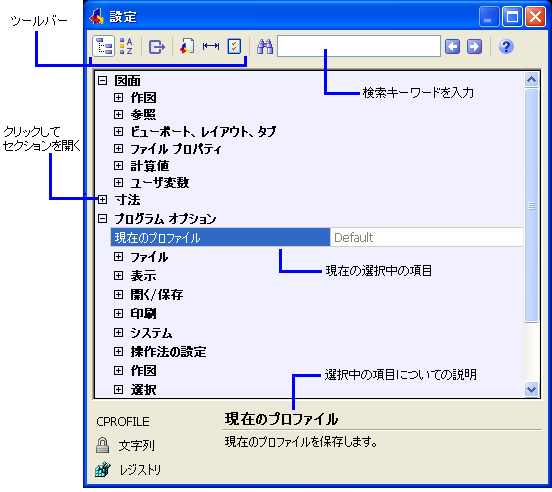
設定の変更がすぐに適用されます。
ダイアログボックスを終了するようにX をクリックします。.
コマンドオプション
|
オプション |
説明 |
|
|
カテゴリー毎にシステム変数をリスト表示します。
|
|
|
アルファベット順にシステム変数を表示します。 |
|
|
CSVフォーマットでシステム変数と値をエクスポートします。 エクスポートの設定ダイアログボックスが表示されます:
ファイル名を入力し、保存をクリックします。 CSV は "comma separated values."の略です。
|
|
|
ダイアログボックスの[図面]セクションにジャンプします。 |
|
|
ダイアログボックスの[寸法]セクションにジャンプします。 Dimstyleコマンドを参照します。 |
|
|
ダイアログボックスの[プログラムオプション]セクションにジャンプします。 |
|
|
システム変数を検索するため、追加オプションを提供します 検索設定ダイアログボックスが表示されます。
|
|
検索結果 |
検索するテキストを指定します。 テキストを入力して検索をクリックします。 |
|
検索位置 |
検索条件 |
|
有効な名称内 |
システム変数の名前(例.AFLAGS) |
|
有効な名前付け |
(オプション属性) |
|
変数のヘルプで |
システム変数にテキストをヘルプします、例えば、属性を創造の為、デフォルト値を設定します。 |
|
大文字・小文字を区別 |
アルファベットの大文字と小文字の区別をつけます。 はい - 合致します。インスタンスについて、AFLAGSはすべて大文字でなければなりません。 いいえ - 合致しません例えば、"aflags" または "AFlags."を検索することができます。 |
|
検索 |
検索結果ボックスに入力されたテキストを検索します。 |
|
適用 |
オプションに加えた変更を適用します。 |
|
|
|
|
|
検索するテキストを指定します。 テキストを入力すると、Bricscadはすぐに最初のインスタンスを見つけます。
カラーコーディングは検索状態を示します。
|
|
|
現在のテキストより前のインスタンスを検索します。 |
|
|
現在のテキストより次のインスタンスを検索します。 |
|
|
ダイアログボックスを終了します。 |
設定を CSVファイルにエクスポート すると次のような内容になります;
名前,モード,保存タイプ,Restype,デフォルトの値,現在の値,状態,名前
ACADLSPASDOC,reg,bool,RTSHORT,0,0,,各ドキュメントのon_start.lsp
ACADVER,not,str,RTSTR,,17.0 Bricscad,読み取り専用,AutoCAD バージョン
ACISOUTVER,not,int,RTSHORT,,16,読み取り専用,Acis出力のバージョン
AFLAGS,not,int,RTSHORT,0,0,,属性オプション
ANGBASE,drw,real,RTREAL,0,0,,角度の基本
関連コマンド
SetVar - コマンドバーより、システム変数を変更します。
| Bricscad™ is commercialized by Bricsys NV. Bricsys NV and Vondle NV are fully owned subsidiaries of Menhirs NV. Copyright © 2001- Menhirs NV - All rights reserved. |